Cómo configurar y usar ADB en Android TV
Ya sea que tenga un teléfono inteligente Android o un televisor Android, la naturaleza del sistema operativo sigue siendo la misma. En otras palabras, un Android TV es tan modificable como cualquier otro dispositivo Android.
Si planea realizar algunos ajustes serios, como descargar una aplicación de Android, necesitará la ayuda de Android Debug Bridge, o ADB. Veamos cómo puede conectar su Android TV a su PC usando ADB.
Cómo configurar ADB en su PC
Por supuesto, el primer paso es instalar ADB en su sistema. Para hacer esto, necesitará las herramientas de la plataforma SDK de Android del sitio web de desarrolladores de Android . Sin embargo, los usuarios que configuran ADB por primera vez a menudo enfrentan errores al usar estas herramientas.
Si está ejecutando Windows, le recomendamos que instale Tiny ADB y Fastboot disponibles en xda-developers . Los usuarios de macOS y otras plataformas pueden consultar nuestra guía completa sobre cómo usar ADB y Fastboot en Android para realizar la configuración.
Una vez que haya configurado esa configuración, debe activar el modo de depuración USB en su Android TV.
Primero, vaya a Configuración> Preferencias del dispositivo> Acerca de y luego toque varias veces en la compilación para desbloquear las opciones de desarrollador.
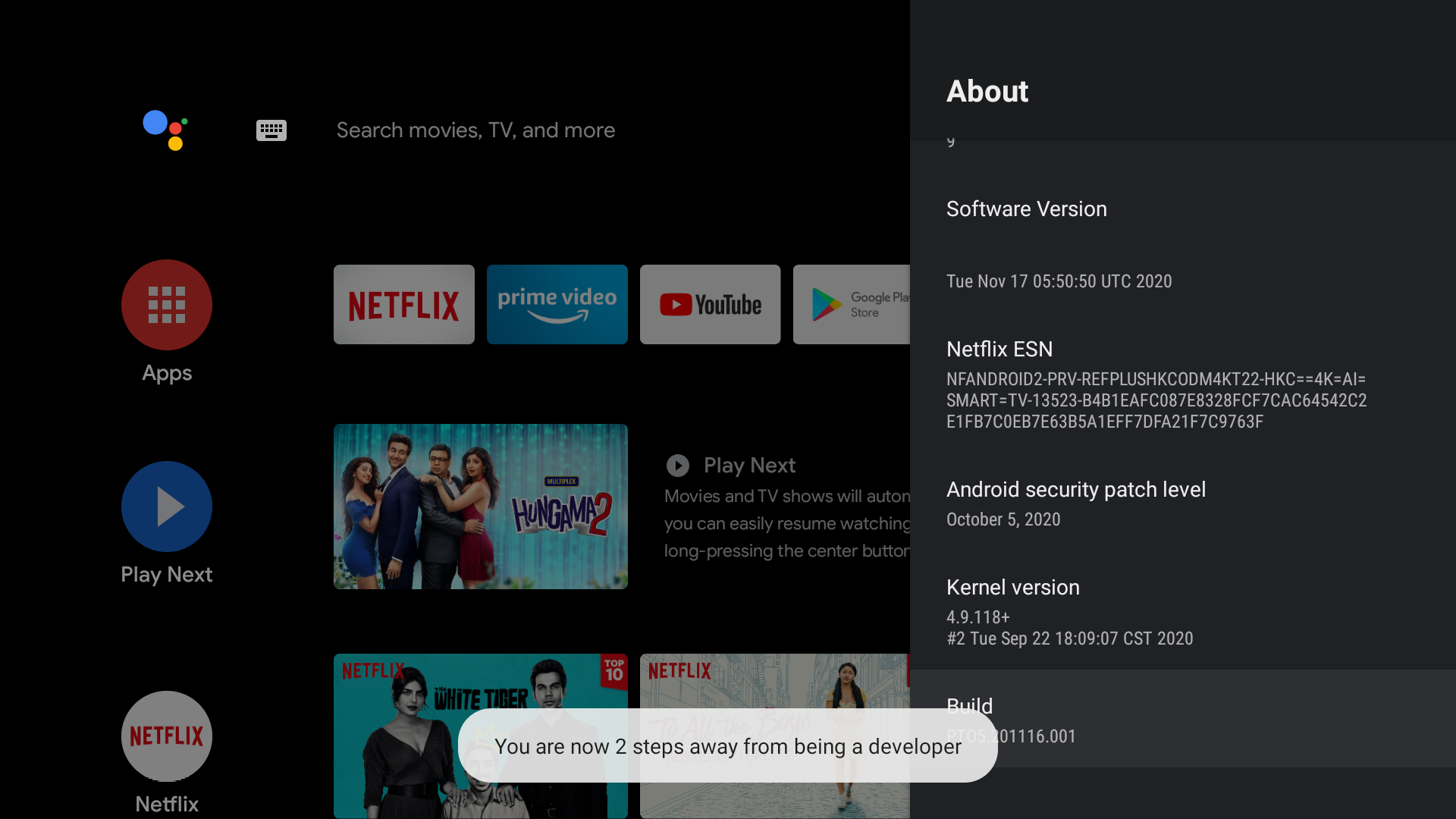
Ahora podrá ver el menú de opciones de desarrollador desbloqueado en las Preferencias del dispositivo. Localice la palanca de depuración USB y habilítela.
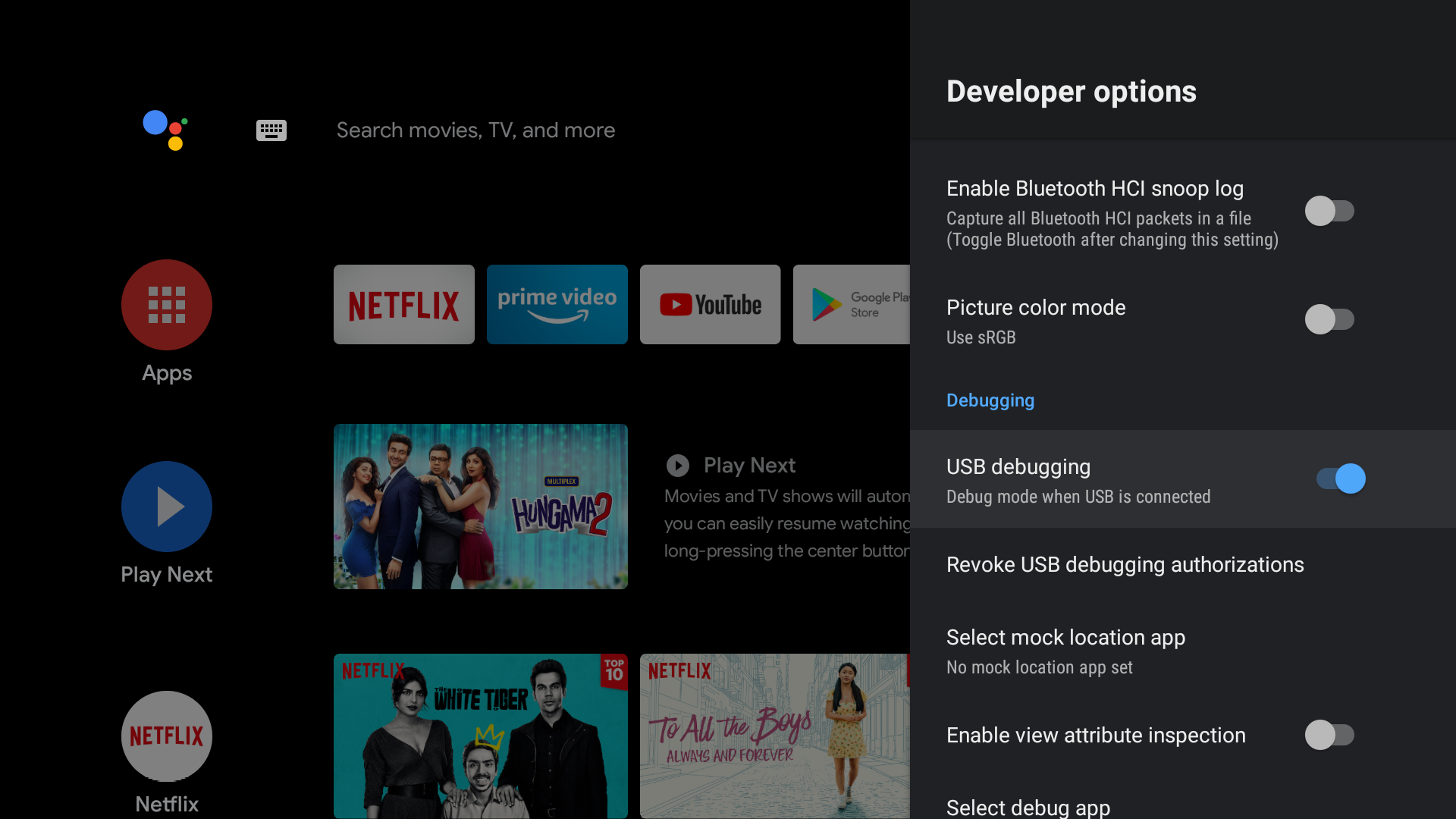
Cómo conectar Android TV a su PC usando ADB
Normalmente, usamos un cable USB para conectar una PC con un Android. Dado que esto no es posible con los televisores Android, los fabricantes le permiten configurar ADB de forma inalámbrica . Para hacer eso:
- En su Android TV, vaya a Configuración> Preferencias del dispositivo> Acerca de> Estado y anote la dirección IP .
- Abra el símbolo del sistema en su PC e ingrese el comando adb connect <la dirección IP> .
- Recibirá un mensaje en su Android TV que le pedirá que autorice una conexión a la computadora. Toque en Aceptar .
Para verificar si ha establecido con éxito la conexión ADB a su Android TV, ingrese el comando adb devices y vea si el dispositivo aparece en Lista de dispositivos conectados .
¿Qué se puede hacer con ADB en Android TV?
A continuación se muestran algunas de las cosas útiles que puede hacer después de conectar su Android TV a su PC a través de ADB.
Aplicaciones de carga lateral
Si posee un televisor con Android o una caja de medios, encontrará que faltan muchas aplicaciones en la tienda de aplicaciones del dispositivo. Con la ayuda de ADB, puede descargar fácilmente aplicaciones en el dispositivo multimedia.
Una vez que haya establecido la conexión ADB a su Android TV, descargue el archivo APK de la aplicación de Android que desea instalar. En su PC, ingrese el comando adb install <ruta a la aplicación de Android.apk> y luego presione Enter . (Alternativamente, puede arrastrar el archivo sobre la ventana del símbolo del sistema para copiar su ruta).
La descarga lateral también puede ser útil si eres un desarrollador de aplicaciones y quieres probar tu aplicación en un Android TV.
Eliminar aplicaciones no deseadas
ADB puede ayudarlo a eliminar aplicaciones preinstaladas de su Android TV. Aunque la mayoría de las aplicaciones se pueden desactivar, algunas están bloqueadas por el fabricante.
El proceso para eliminar aplicaciones predeterminadas en Android TV es similar a eliminar aplicaciones preinstaladas no deseadas en Android .
- Una vez establecida la conexión ADB, ingrese el comando adb shell en el símbolo del sistema.
- Ahora ingrese pm uninstall -k –user 0 <nombre del paquete> .
Puede encontrar el nombre del paquete con la ayuda de una aplicación gratuita llamada App Inspector disponible en Google Play Store. Alternativamente, escriba adb shell list packages que enumerará todos los nombres de paquetes de todas las aplicaciones instaladas.
Otros comandos básicos de ADB
Aquí hay una lista de comandos básicos de ADB que pueden resultar útiles:
- adb reboot reiniciará el dispositivo Android.
- adb reboot recovery reiniciará el dispositivo en modo de recuperación.
- adb push <local> <remote> copia un archivo desde su PC a su dispositivo Android.
- adb shell wm density <dpi> cambia la densidad de píxeles de la pantalla.
- adb kill server corta la conexión entre la PC y su Android TV.
Haz más con Android TV
Android TV es tan hackeable y personalizable como cualquier dispositivo Android. Al instalar ADB, puede acceder a algunos de los mecanismos internos del sistema de una manera que de otro modo no sería posible.
Una de las mejores formas de hacer más con tu Android TV es instalar algunas aplicaciones. Nuestra guía de las mejores aplicaciones de Android TV le muestra cuáles vale la pena probar ahora mismo.
